link2sd教程
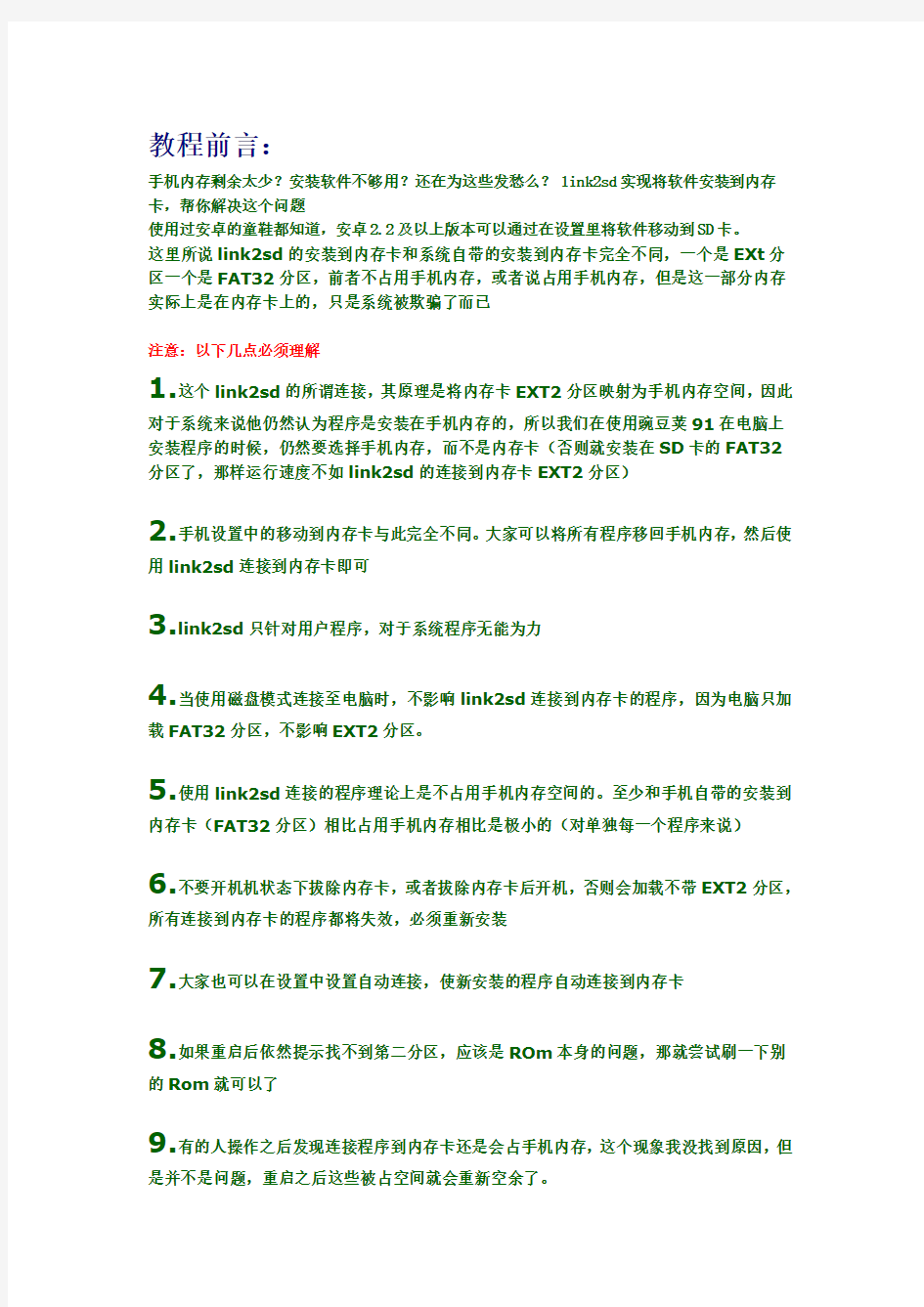
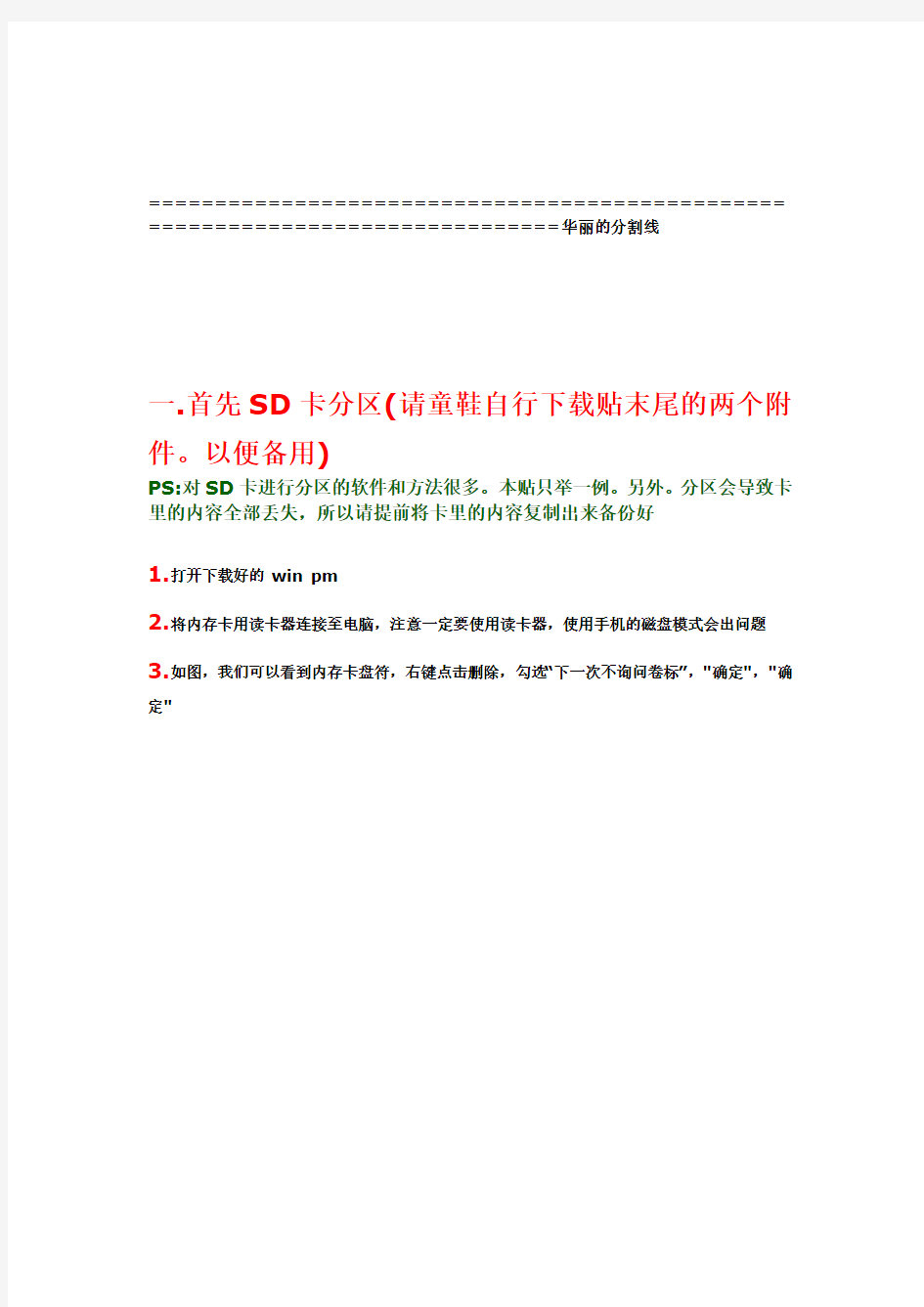
教程前言:
手机内存剩余太少?安装软件不够用?还在为这些发愁么? link2sd实现将软件安装到内存卡,帮你解决这个问题
使用过安卓的童鞋都知道,安卓2.2及以上版本可以通过在设置里将软件移动到SD卡。
这里所说link2sd的安装到内存卡和系统自带的安装到内存卡完全不同,一个是EXt分区一个是FAT32分区,前者不占用手机内存,或者说占用手机内存,但是这一部分内存实际上是在内存卡上的,只是系统被欺骗了而已
注意:以下几点必须理解
1.这个link2sd的所谓连接,其原理是将内存卡EXT2分区映射为手机内存空间,因此对于系统来说他仍然认为程序是安装在手机内存的,所以我们在使用豌豆荚91在电脑上安装程序的时候,仍然要选择手机内存,而不是内存卡(否则就安装在SD卡的FAT32分区了,那样运行速度不如link2sd的连接到内存卡EXT2分区)
2.手机设置中的移动到内存卡与此完全不同。大家可以将所有程序移回手机内存,然后使用link2sd连接到内存卡即可
3.link2sd只针对用户程序,对于系统程序无能为力
4.当使用磁盘模式连接至电脑时,不影响link2sd连接到内存卡的程序,因为电脑只加载FAT32分区,不影响EXT2分区。
5.使用link2sd连接的程序理论上是不占用手机内存空间的。至少和手机自带的安装到内存卡(FAT32分区)相比占用手机内存相比是极小的(对单独每一个程序来说)
6.不要开机机状态下拔除内存卡,或者拔除内存卡后开机,否则会加载不带EXT2分区,所有连接到内存卡的程序都将失效,必须重新安装
7.大家也可以在设置中设置自动连接,使新安装的程序自动连接到内存卡
8.如果重启后依然提示找不到第二分区,应该是ROm本身的问题,那就尝试刷一下别的Rom就可以了
9.有的人操作之后发现连接程序到内存卡还是会占手机内存,这个现象我没找到原因,但是并不是问题,重启之后这些被占空间就会重新空余了。
================================================ ===============================华丽的分割线
一.首先SD卡分区(请童鞋自行下载贴末尾的两个附
件。以便备用)
PS:对SD卡进行分区的软件和方法很多。本贴只举一例。另外。分区会导致卡里的内容全部丢失,所以请提前将卡里的内容复制出来备份好
1.打开下载好的win pm
2.将内存卡用读卡器连接至电脑,注意一定要使用读卡器,使用手机的磁盘模式会出问题
3.如图,我们可以看到内存卡盘符,右键点击删除,勾选“下一次不询问卷标”,"确定","确
定"
4.之后,看到内存卡盘符已成为自由分区,这是我么再次右键点击创建,按图分配大小,其中新大小是之后能被电脑识别用来做存储用的空间大小,剩下的空间即是用来装手机程序的,大小自定,一般剩余留下512M做EXt分区就够了,我这里留下200M
5.随意输入卷名,分区FAT32,确定
6.这是会看到又多了一个自由分区,就是刚刚剩下的那一部分,再次右键创建,新大小天上剩下的空间即可,在此之后的自由空间为0,确定
7.随意输入卷名,格式为EXT2FS,确定
8.这时候所有的更改都已经完成,但是这些更改并不是真的发生了,我们还需要点击左上角的应用,使刚才的更改生效。提示选是,然后耐心等待操作完成,完成后点击下方关闭按钮即可。
9.(重要的一步)这时候依然无法在电脑上看到FAT32分区的盘符,我们右键点击我的电脑(计算机)——管理,进入磁盘管理器,找到刚才分出的FAT分区,右键更改驱动器名和路径,点击添加,默认即可,确定。
二.使用link2sd汉化版
1.在手机上安装link2sd并打开
2.有提示选择SD卡第二分区系统,我们选择刚才分区使用
的EXT2,确定
3.稍后会提示权限请求,允许即可。
4.重启手机以使手机系统挂载EXT分区,注意直接使用系统的重启功能即可。
5.重启后再次打开link2sd,加载完程序列表之后,我们即可对程序(用户程序,非系统程序)进行移动。这里以手电筒为例
6.link2sd程序列表中打开手电筒,点击下面的创建连接,稍等提示完成即可将程序移动到内
存卡上的EXT2分区。
好了。到此为止。做完这些。你就可以将软件安装到内存卡了
看贴容易,编贴难。若此贴对你有帮助。请回贴并评分。看下面的童鞋多给力
MB502分区分电脑端和手机端操作
一电脑端操作(在MB502分区中这个过程最重要)
用ADD分区工具把内存卡分区,把内存卡分为两个主分区一个是FAT32 一个是Ext2 Ext2就是分出来给手机用的分好区后在电脑上看FAT32是红色的小旗标识这样内存卡分区就可以了
二手机端操作
首先看一下手机的系统版本是6005 还是9007的
要是6005的就要先安装一键ROOT 把手机再次破解再安装RE管理器要是9007的就不用安装了这两个了,直直接安装超级终端和link2sd .
1.把ext
2.ko放在/system/LIB/modules里
2.打开超级终端(第一次打开会白屏,第二次打开就正常了)在超级终超端输入
su 回车手机会有提示都要允许
insmod /system/lib/modules/ext2.ko回车正常的话不会有提示的要是显示出错说明你输入的命令错误或ext2.ko没有复制到指定位置. 操作完成后退出超级终端。
3.打开link2sd 第一次会提示选择Ext2或Ext3 我们选Ext2 确定出提示允许。这时屏会出现重启手机的提示下面有挂载脚本已创建。说明分区已成功要是显示未创建说明分区失败
请检查你的内存卡分区
超强Android系统SD卡分区教程,加速你的Android系统
强烈分享分区软件 Acronis Disk Director Suite 10 通过读卡器给SD卡分三区的方法 Acronis Disk Director Suite 10 中文免注册版 68MB 下载地址: https://www.360docs.net/doc/853669586.html,/groups/@g165358/259136.topic 第一步、安装 Acronis Disk Director Suite 10 中文免注册版 第二步、将SD卡插入读卡器,读卡器再插进电脑USB接口 第三步、打开我的电脑,选择SD卡盘符鼠标右键选择格式化(FAT32)不要选择快速格式化 第四步、打开电脑里面的控制面板选择管理工具选择计算机管理 现在看左边,选择储存 -> 磁盘管理 现在看右边,看到你的 SD卡分区没? 鼠标放在你的 SD卡那个分区上,鼠标右键呼出菜单,选择删除磁盘分区,OK 第五步、打开 Acronis Disk Director Suite 10 你现在实际应该选择的分区顺序和大小是: 分第一个分区“FAT32”格式大小选择,你的卡的总容
量 xxxxMB 减 580MB,得出来的就都是FAT32的空间容量 分第二个分区“EXT3”格式大小选择,580MB-96MB(EXT3这个分区,300-499MB都可以,但注意不要超过499MB)一般来说这个分区大小在四百多MB,这个分区分的时候需要注意,这个区分完后剩余的空间大小不能超过96MB,推荐剩余94.13M,留给最后的一个分区就行了 分第三个分区“Linux交换”格式大小嘛,最后的都是它的咯,推荐94.13M 以上分区的时候,你之前划拨的空间与出来以后显示大小,肯定数字上有出入,这个正常,不去管它,你只要确认你分出来以后的大小就行了! 下面的第18步之前,你要确认你分的区是上面说的三个区,且 ETX3格式分区没有超过499MB、Linux交换格式分区没有超过96MB(或者说94.13MB), 1.点选已删除分区的SD卡,创建新的分区
MB502新手刷机!app2sd超详细教程… [复制链接]
4、记住,选择主分区,新分区的文件系统一定记得选择linux Ext2格式,然后确定
5、点下你刚分出来的ext2分区选中,然后点左上角的绿色√,应用完成就OK了
(至此,分区完成,SD卡扔一边) ※※※※※※※※※※※※※※※※※※※※※我是万恶的分割线 ※※※※※※※※※※※※※※※※※※※※ Step.2 root你的机子不带SD卡!没插sim卡的,必须插上 root过程论坛一位达人已经说得很清楚了,请参见他的教程,按照步骤去做就不会错! 帖子地址: https://www.360docs.net/doc/853669586.html,/viewthread.php?tid=98146&highlight=RSD 小胖刷机及app2sd问题汇总贴(分区-刷机-升级-app2sd) https://www.360docs.net/doc/853669586.html,/android-2869832-1-1.html 下面 A"官方2.60.5ROM 底包" 就是帖子中说到需要的ROM
相当机子的系统文件,即.sbf文件 A:官方2.60.5ROM 底包下载地址:(12月17日更新,剩31天到期) (不能下的话,你可以注册下网站的账号,登陆下就能下了) 此时刷机完成以后,我们的小胖会进入到选择语言的界面,不 用管它我们直接按电源键关机。然后小胖放一边。 ※※※※※※※※※※※※※※※※※※※※※我是万恶的分割线 ※※※※※※※※※※※※※※※※※※※ Step.3 刷官方升级包及汉化包 好了,那按照上面链接中的教程刷我们的A包,也就是官方
2.60.5底包完成之后,下面我们就准备升级成2. 3.9007了, 就是接下来的B包 B:官方2.3.9007升级ROM包和龙誉家汉化包:(12月17号更新,剩31天到期) Blur_https://www.360docs.net/doc/853669586.html,_升级汉化包 https://www.360docs.net/doc/853669586.html,/file/dn0j3rvy(在此谢谢MB502交流1群的资源) B包下载完以后解压,里面包含一个update.rar压缩包,这个就是官方升级用的包。 我们把它放到分好区的SD卡的根目录。还有其它的文件就是汉化用的,我们先不管。 顺便下载以下附件:app2sd的压缩包app2sd.rar.apk(575.46 KB) (把后 面.apk去掉解压) 超级终端超级终端.apk(228.96 KB)
安卓智能机使用教程
品质为先,诚信为本,我们是品诚科技。 我们致力于为刚接触安卓智能手机的朋友们提供一个良好的使用向导。目录: 1.手机基本设置、操作---------------------------------------------- 第2~3页 2.将手机作为移动存储设备连接到电脑上--------------------------- 第 3~4页 3.安装豌豆荚手机精灵并连接电脑---------------------------------- 第4~6页 4.使用豌豆荚手机精灵安装、卸载apk应用程序到手机------------- 第6~8页 5.使用豌豆荚手机精灵备管理手机内联系人、短信、图片等--------- 第 9 页 6.手机端下载、安装apk应用程序---------------------------------- 第 10 页 7.手机端卸载应用程序---------------------------------------------- 第 11 页 8.手机端查看内存卡内容-------------------------------------------- 第11~12页
1.手机基本设置、操作 a.添加桌面快捷方式: i.点击菜单列表中间那个很多方格的 按钮。 ii.手指点住其中一个程序图标2秒后不放手,待图标变大不要 放手,自动切换回桌面,松开手指即可添加快捷方式。 b.删除桌面快捷方式: i.手指点住桌面其中一个图标2秒后不放手,看到屏幕下方出 现一个垃圾桶,拖拉图标到垃圾桶,图标变成红色,松开手指 即可删除该快捷方式。 c.移动桌面图标: i.手指点住桌面其中一个图标2秒后不放手,把图标移动到左/ 右屏幕边缘,稍微等1到2秒,屏幕会自动跳转到下一个菜 单。 d.开启WiFi无线网络: i.打开‘设置’ -> ‘无线和网络’-> ‘WLAN’打上勾->‘WLAN设置’
Ansys 第 例瞬态热分析实例一水箱
第33例瞬态热分析实例——水箱 本例介绍了利用ANSYS进行瞬态热分析的方法和步骤、瞬态热分析时材料模型所包含的内容,以及模型边界条件和初始温度的施加方法。 33.1概述 热分析是计算热应力的基础,热分析分为稳态热分析和瞬态热分析,稳态热分析将在后面两个例子中介绍,本例介绍瞬态热分析。 33.1.1 瞬态热分析的定义 瞬态热分析用于计算系统随时间变化的温度场和其他热参数。一般用瞬态热分析计算温度场,并找到温度梯度最大的时间点,将此时间点的温度场作为热载荷来进行应力计算。 33.1.2 嚼态热分析的步骤 瞬态热分析包括建模、施加载荷和求解、查看结果等几个步骤。 1.建模 瞬态热分析的建模过程与其他分析相似,包括定义单元类型、定义单元实常数、定义材料特性、建立几何模型和划分网格等。 注意:瞬态热分析必须定义材料的导热系数、密度和比热。 2.施加载荷和求解 (1)指定分析类型, Main Menu→Solution→Analysis Type→New Analysis,选择 Transient。 (2)获得瞬态热分析的初始条件。 定义均匀的初始温度场:Main Menu→Solution→Define Loads→Settings→Uniform Temp,初始温度仅对第一个子步有效,而用Main Menu →Solution→Define Loads→Apply→Thermal→Temperature命令施加的温
度在整个瞬态热分析过程中均不变,应注意二者的区别。 定义非均匀的初始温度场:如果非均匀的初始温度场是已知的,可以用Main Menu→Solution→Define Loads→Apply→Initial Condit'n→Define 即IC命令施加。非均匀的初始温度场一般是未知的,此时必须先进行行稳态分析确定该温度场。该稳态分析与一般的稳态分析相同。 注意:要设定载荷(如已知的温度、热对流等),将时间积分关闭,选择Main Menu→Solution→Load Step Opts→Time/Frequenc→Time Integration→Amplitude Decay;设定只有一个子步,时间很短(如(0.01s)的载荷步, Main Menu→Solution→Load Step Opts→Time/Frequenc→Time →Time Step。 (3)设置载荷步选项。 普通选项包括每一载荷步结束的时间、每一载荷步的子步数、阶跃选项等,选择Main Menu→Solution→Load Step Opts→Time/Frequenc→Time-Time Step. 非线性选项包括:迭代次数(默认25),选择Main Menu→Solution→Load Step Opts→Nonlinear→Equilibrium Iter;打开自动时间步长,选择Main Menu→Solution→Load Step Opts→Time/Frequenc→Time→Time Step:将时间积分打开,选择Main Menu→Solution→Load Step Opts→Time/Frequenc→Time Integration→Amplitude Decay. 输出选项包括:控制打印的输出,选择Main Menu→Solution→Load Step Opts→Output Ctrls→Solu Printout; 结果文件的输出,选择Main Menu →Solution→Load Step Opts→Output Ctrls→DB/Results File.
安卓软件安装到sd卡教程
安卓软件安装到sd卡教程,Android软件装到SD卡方法 很多android手机用户都在因手机内存而烦恼,自己的android机子一买来,安装了几个软件后就出现内存不足,而且无法安装大型的软件和游戏。普通的软件和游戏对于一些小内存的手机也是难以承受,装不了多少,这让我们看着android电子市场上成千上万的应用却无福享用啊。其实这是因为手机的ROM不支持app2SD,也就是所谓的把程序装进内存卡中,而不是手机内存中。对于app2SD的解释这里就不多说了,下面我们重点看一下如何实现app2SD吧。 App2SD操作原理如下: 将SD卡进行分区,分成三个区,第一分区:FA T32格式(windows可查看)第二分区:Linux Ext3 第三分区:Swap交换区(内存不足时调用)对内存卡分区需要用到的软件是WinPM,这是一款无损分区软件,非常强大,大家在网上很容易就能搜到,而且还有中文版的。 记得此软件安装在电脑端,并非安装在手机上,下载好WinPM以后,如果是绿色版的就直接解压,安装版的就先安装,接着打开winpm目录下的winpm.exe文件,运行WinPM 程序。 下面开始的分区过程操作: 1.打开winpm.exe后界面如下: 磁盘0是硬盘,一般磁盘1才是SD或TF卡。 2.在分区之前先将SD进行旧有分区进行删除操作,右键SD卡,点删除进入下面的窗口。 记得将“下一次不再询问”勾打上,否则无法删除。 3.删除好后,右键磁盘1的,绿色“自由”条,出现菜单后选择“创建” 创建分区为选择”主“分区不变。分区如下: 在此之前的自由空间:可以用于EXT3做为卡的第二分区,一般选512M,如果卡够大可以增加一些,其实一般512MB就足够了,多了也是浪费,即使装在卡上,装多了程序也会卡。 新大小:就是在电脑上可以看到的SD卡,也是软件安装的地方,建议1G以上 在此之后的自由空间:这分区用于交换区Swap,96M-256M之间够用了。 4.分区完成后点击确定,显示如下图: 这个是主区,系统类型选择“FA T32”然后点击确定即可。 5.创建Linux EXT3区,右键第一个自由条空间, 在弹出的菜单中选择“创建”确定后 系统类型选择EXTS3即可。 6.用同样方法选择第三个自由空间,右键“创建”, 系统类型选择:L-swap2 ,点击确定即可。 目前三个分区就已经全部分区完毕了。
开启M9 app2sd教程
M9采用的android2.2系统,默认支持app2sd,就是可以把软件安装到sd卡(前提是软件支持安装到sd卡),节省ROM空间,但是默认系统是按软件设置选择安装位置,而大部分软件都默认安装到手机ROM空间。没有开启app2sd的情况下,也不能手动移动到SD卡,这就造成经常出现空间不足的尴尬。那么怎么开启这项功能呢,请继续往下看。 一、准备篇 开始前,先介绍下要使用的工具--ADB。 adb的全称为Android Debug Bridge,是android sdk里的一个工具, 用这个工具可以直接操作管理android模拟器或者真实的andriod设备(比如M9)。它的主要功能有:运行设备的shell(命令行);管理模拟器或设备的端口映射;计算机和设备之间上传/下载文件;将本地apk软件安装至模拟器或android设备。 首先下载adb工具,下载地址:请点这里下载 下载完后解压后得到4个文件,将这四个文件全部拷贝到C:\WINDOWS\system32目录下。 接着完成M9与电脑同步的驱动安装等,假如你已经安装完成,那可以直接手机端开启调试模式后连接PC进入下一步;还没有完成驱动安装的请先安装驱动,不会的可以到h ttp://https://www.360docs.net/doc/853669586.html,/thread-2329141-1-1.html 这里看,按这个教程安装豌豆荚,自动安装驱动,完成后不要拔数据线,直接进入下一步。 到此准备工作完成! 二、开启app2sd篇
这一步请仔细看截图操作即可,不多作说明。 点开始-运行。 输入cmd。
进入命令行。
输入adb shell,回车
手机内存卡分区教程+link2sd把程序安装到sd卡第二分区+移动程序到rom系统内存
内存卡分区教程(安卓程序安装在内存卡上) 8月15日更新link2sd1.7汉化版,中文升级更给力! A、系统自带的app2sd不给力,许多应用无法装到卡上; B、装到卡上应用多了,担心运行速度慢,怕影响手机性能!…… 此贴只需使用两个软件即可帮我们这些新手轻松解决这些烦恼,所有操作由用户自己管理,而且是可逆的,方便、易用,请耐心看完此贴,你会发现原来这样简单! 一、将SD卡进行分区 因为android系统是基于linux内核的手机系统,只支持linux特有的系统分区ext分区安装应用程序,所以我们需要对sd卡进行分区,一个ext分区,一个fat32分区共两个分区。ext分区用来安装应用软件,fat32分区作为存放数据的磁盘。 1、首先在电脑上安装下面的分区工具,win7运行不了的话,兼容性里选择XP SP2(3)就可以了,winxp无压力。 分区工具: 2、安装之后,将sd卡装入读卡器插入电脑usb口(不能使用数据线),备份好SD卡的内容,然后开始进行分区,和分区硬盘是一个道理,我们要分成两个区,第一个区是FA T32的,用来存储照片和其他个人资料。第二个区是EXT3的,用来存储APP2SD的程序文件。 删除旧分区
把卡插到电脑上,然后打开软件。选择好要格式化的盘符,我这张卡是1GB的。然后点击【删除】,删除原来的分区。 删除原来的分区,名字就输入"no name"(不分大小写)和上面一致就可以了。 创建FAT32分区
删除了旧分区,我们开始创建新的分区,还是选择好盘符,点击【创建】。 在【新大小】后输入FA T32格式下你想要的容量。存储照片歌曲都是这个分区,相当于你手机原来的存储卡部
内存卡分区教程及程序安装到sd卡第二分区
一贴在手,手机内存无忧,无论你安装n多软件、游戏,都不用担心内存不够 用了! A、系统自带的app2sd不给力,许多应 用无法装到卡上; B、装到卡上应用多了,担心运行速度慢, 怕影响手机性能!…… 此贴只需使用两个软件即可帮我们这些新手轻松解决这些烦恼,所有操 作由用户自己管理,而且是可逆的,方便、易用,请耐心看完此贴,你会发现 原来这样简单! 所有操作u880亲测,良心 保证! 一、将SD卡进行分区 因为android系统是基于linux内核的手机系统,只支持linux
特有的系统分区ext分区安装应用程序,所以我们需要对sd卡进行分区,一个ext分区,一个fat32分区共两个分区。ext分区用来安装应用软件,fat32分区作为存放数据的磁盘。 1、首先在电脑上安装下面的分区工具,win7运行不了的话,兼容性里 选择XP SP2(3)就可以了,winxp无压力。 分区工具:分区工具.rar (1.71 MB) 2、安装之后,将sd卡装入读卡器插入电脑usb口(不能使用数据线),备份好SD卡的内容,然后开始进行分区,和分区硬盘是一个道理,我们要分成两个区,第一个区是FAT32的,用来存储照片和其他个人资料。第二个区是EXT3的,用来存储APP2SD的程序文件。 删除旧分区
把卡插到电脑上,然后打开软件。选择好要格式化的盘符,我这张卡是1GB的。然后点击【删除】,删除原来的分区。 删除原来的分区,名字就输入"no name"(不分大小写)和上面一致就可以了。
创建FAT32分区 删除了旧分区,我们开始创建新的分区,还是选择好盘符,点击【创建】。
8.7非线性瞬态分析步骤帮助学习
8.7. Performing a Nonlinear Transient Analysis Many of the tasks that you need to perform in a nonlinear transient analysis are the same as (or similar to) those that you perform in nonlinear static analyses (described in Performing a Nonlinear Static Analysis) and linear full transient dynamic analyses (described in Structural Static Analysis). However, this section describes some additional considerations for performing a nonlinear transient analysis. Remember that the Solution Controls dialog box, which is the method described in Performing a Nonlinear Static Analysis, cannot be used to set solution controls for a thermal analysis. Instead, you must use the standard set of ANSYS solution commands and the standard corresponding menu paths. 8.7.1. Build the Model This step is the same as for a nonlinear static analysis. However, if your analysis includes time-integration effects, be sure to include a value for mass density [MP,DENS]. If you want to, you can also define material-dependent structural damping [MP,DAMP]. 8.7.2. Apply Loads and Obtain the Solution 1.Specify transient analysis type and define analysis options as you would for a nonlinear static analysis: ?New Analysis or Restart [ANTYPE] ?Analysis Type: Transient [ANTYPE] ?Large Deformation Effects [NLGEOM] ?Large Displacement Transient (if using the Solution Controls dialog box to set analysis type) 2.Apply loads and specify load step options in the same manner as you would for a linear full transient dynamic analysis. A transient load history usually requires multiple load steps, with the first load step typically used to establish initial conditions (see the Basic Analysis Guide). The general, nonlinear, birth and death, and output control options available for a nonlinear static analysis are also available for a nonlinear transient analysis. In a nonlinear transient analysis, time must be greater than zero. See Transient Dynamic Analysis for procedures for defining nonzero initial conditions.
教你如何制作安卓rom教程(内置两个教程看完之后基本能解决所有难题)
【新手定制ROM入门教程一】如何内置软件删除自己用不到的软件,添加自己想用的软件,其实很简单 例如:打开某ROM出现以下文件夹 data->app:目录下的软件是在android中可以自由删除软件,不要想的统统删掉,想添加软件直接把APK文件放到此文件夹即可例如:想要在ROM中添加安智市场,只需将安智市场的APK文件放在data->app目录下即可,如下图
system->app:目录下的软件是android自带软件,在系统中无法删除的,你可以在这里删除掉,比如youtube之类. 关闭打开的RAR即可,重新刷机之后,你发现想删掉的文件没了,想要的出现了. 【新手定制ROM入门教程二】如何美化ROM 美化ROM包括,字体,图标,壁纸,状态栏的修改.但是这些全部都在framework-res之内.下面给大家提供一个 修改framework-res美化界面教程 原文如下: ”在尝试制作半透明升级包的过程中,我发现有几个图片无论如何也不能透明,即使你挖空它, 可能是Android 2.1还不能接受全透明吧…… 用WinRar打开framework-res.apk,绝大部分要修改的都在res\drawable-mdpi内(不同的ROM可能文件夹名字不一样,但是很快就能找到图片最多那个)。 状态栏要修改的几个文件:还有status_bar_header_background.9.png、 status_bar_item_background_normal.9.png可以修改,但是不能改成透明的(至少我修改失败了,不过末将说可以)。 信号和电池要修改的几个文件(某些ROM,如基于Beta7的,还有stat_sys_signal_null.png、
ANSYS稳态和瞬态分析步骤简述
ANSYS 稳态和瞬态热模拟基本步骤 基于ANSYS 9.0 一、 稳态分析 从温度场是否是时间的函数即是否随时间变化上,热分析包括稳态和瞬态热分析。其中,稳态指的是系统的温度场不随时间变化,系统的净热流率为0,即流入系统的热量加上系统自身产生的热量等于流出系统的热量: =0q q q +-流入生成流出 在稳态分析中,任一节点的温度不随时间变化。 基本步骤:(为简单起见,按照软件的菜单逐级介绍) 1、 选择分析类型 点击Preferences 菜单,出现对话框1。 对话框1 我们主要针对的是热分析的模拟,所以选择Thermal 。这样做的目的是为了使后面的菜单中只有热分析相关的选项。 2、 定义单元类型 GUI :Preprocessor>Element Type>Add/Edit/Delete 出现对话框 2 对话框2 (3-1)
点击Add,出现对话框3 对话框3 在ANSYS中能够用来热分析的单元大约有40种,根据所建立的模型选择合适的热分析单元。对于三维模型,多选择SLOID87:六节点四面体单元。 3、选择温度单位 默认一般都是国际单位制,温度为开尔文(K)。如要改为℃,如下操作GUI:Preprocessor>Material Props>Temperature Units 选择需要的温度单位。 4、定义材料属性 对于稳态分析,一般只需要定义导热系数,他可以是恒定的,也可以随温度变化。 GUI: Preprocessor>Material Props> Material Models 出现对话框4 对话框4 一般热分析,材料的热导率都是各向同性的,热导率设定如对话框5. 对话框5
任意安卓移植ROM教程,超详细ROM技术学习
任意安卓移植ROM教程,超详细ROM技术学习 相信有过刷机经历的都知道安卓系统的构造,我们讲述一下安卓的几大组成:从内核基于linux开始,整个系统就运行在一个虚拟机上,这是安卓的一大特征!! 那么我们移植的时候要修改哪一部分?这就是我们这个帖子的重点了。在刷机时,我们大多使用zip格式的升级包进行刷机,那zip格式的升级包是怎么样的一个组成呢?一个zip升级包的完整构造,其中我们要移植所需要修改的就是META-INF里的刷机脚本。 对于这个构造,有必要完整的解释一次。 META-INF 这里面主要是签名文名和刷机时执行的脚本(updater-script),移植时,我们主要要更改的就是刷机的脚本。system 这里面就是android的系统部分app 这里存放的是系统的app,每个app都有两个文件,一个*.apk,一个*.odex,我们在移植时,要将这个文件合并到对应的*.apk里面去,apk文件其实就是一个zip文件,可以用WinRAR或7zip打开的,当然,合并odex文件不是把它改名直接放到apk里去这么简单的,后面具体介绍一下。还有,这个文件夹里面的程序,刷完以后是不能通过程序管理来卸载的。bin 这里面存放的是native程序,不好意思,一下子忘掉中文怎么说了。简单来说,apk是JAVA 程序,而这个是C/C++的程序。etc 这里面存放的是系统默认的配置文件,GPS的配置也在这里J。fonts 这个是字体文件夹,一般很少改动,除非要做美化framework 这里存放的是android框架,移植MIUI,很多改动在这个文件夹里,美化ROM的话,主要改framework-res.apk就可以了。当然,MIUI本身就有主题机制了,不用这么麻烦去改。这个文件夹里也会有对应的odex文件。lib 一些通过的类库,一般是由app/bin里面的程序调用的。media 媒体文件,要添加系统默认的铃声就在这里了。如果是别的ROM的话,壁纸也会放在这里面。
ANSYS瞬态动力学分析步骤
ANSYS模态分析步骤 第1步:载入模型Plot>V olumes,输入/units,SI(即统一单位M/Kg/S)。若为组件,则进行布尔运算:Main Menu>Preprocessor>Modeling>Operate>Booleans>Glue(或Add)>V olumes 第2步:指定分析标题/工作名/工作路径,并设置分析范畴 1 设置标题等Utility Menu>File>Change Title/ Change Jobname/ Change Directory 2 设置分析范畴Main Menu>Preference,单击Structure,OK 第3步:定义单元类型 Main Menu>Preprocessor>Element Type>Add/Edit/Delete,→Element Types对话框,单击Add→Library of Element Types对话框,选择Structural Solid,再右滚动栏选择Brick 20node 95,然后单击OK,单击Element Types对话框中的Close按钮就完成这项设置了。 第4步:指定材料性能 Main Menu>Preprocessor>Material Props>Material Models→Define Material Model Behavior,右侧Structural>Linear>Elastic>Isotropic,指定弹性模量EX、泊松系数PRXY;Structural>Density指定密度。第5步:划分网格 Main Menu>Preprocessor>Meshing>MeshTool,出现MeshTool对话框,一般采用只能划分网格,点击SmartSize,下面可选择网格的相对大小,保留其他选项,单击Mesh出现Mesh V olumes对话框,其他保持不变单击Pick All,完成网格划分。当内存不足时,取消SmartSize 第6步:进入求解器并指定分析类型和选项 Main Menu>Solution>Analysis Type>New Analysis,出现New Analysis对话框,选择Modal,OK。Main Menu>Solution> Analysis Type>Analysis Options,将出现Modal Analysis对话框,选中Subspace 模态提取法,在No. of modes to extract处输入相应的值(一般为5或10),单击OK,出现Subspace Model Analysis对话框,输入Start Freq值,即频率的起始值,其他保持不变(也可输入End Frequency,即输入频率范围;此时扩展模态仅在此范围内取值),单击OK。 第7步:施加边界条件 Main Menu>Solution>Define loads>Apply>Structural>Displacement,出现ApplyU,ROT on KPS对话框,选择在点、线或面上施加位移约束,单击OK会打开约束种类对话框,选择(All DOF,UX,UY,UZ)相应的约束,单击apply(多次选择)或OK即可。 第8步:指定要扩展的模态数 Main Menu>Solution>Load Step Opts>ExpansionPass>Single Expand>Expand Modes,出现Expand Modes对话框,在No. of modes to expand 处输入第6步相应的数字,单击OK即可。 注意:在第6步NMODE No. of modes to expand输入扩展模态数后,第8步可省略。 第9步:进行求解计算 Main Menu>Solution>Solve>Current LS。浏览在/STAT命令对话框中出现的信息,然后使用File>Close 关闭该对话框,单击OK。在出现警告(不一定有)“A check of your model data produced 1 Warning。Should the SOLV command be executed?”时单击Yes,求解过程结束后单击close。 第10步:列出固有频率 Main Menu>General Postproc>Results Summary。 第11步:动画显示模态形状 查看某阶模态的变形,先读入求解结果。执行Main Menu>General Postproc>Read results>first Set,然后执行1.Main Menu>General Postproc>Plot Results>Deformed Shape,在弹出对话框中选择“Def+undefe edge”或执行 2.PlotCtrls>Animate>mode shape,出现对话框,左边滚动栏不变,在右边滚动栏选择“Def+undefe edge”,单击OK,可查看动画效果。如果需要看其他阶模态,执行Main Menu>General Postproc>Read results>Next Set,重复执行上述步骤即可。 第12步:结束分析SA VE_DB; Main Menu>Finish
G16(chacha A810e)刷机+开启APP2SD+教程
刷recovery 刷写方法一: 1、将附件文件重命名为PH06IMG.zip,并放于Micro SD(TF)卡根目录下。 2、将卡插入手机内,手机关机。 3、按住音量下+电源键开机。 4、手机检测到PH06IMG.zip,询问是否升级。 5、按音量上选择Yes。 6、刷完重启 刷写方法二: 1、将附件内recovery.img 解压出来放于SD卡根目录。 2、启动到旧版Recovery。 3、adb shell 连接到手机 4、执行如下命令: mount /sdcard/ flash_image recovery /sdcard/recovery.img 5、刷完重启。 恢复系统进入方法: 1、手机关机,删除卡内的PH06IMG.zip 2、按住音量下+开机键开机
3、等待10秒钟,按音量下选择Recovery, 4、按电源键确定,然后就进入下图所示的恢复系统界面。 https://www.360docs.net/doc/853669586.html,/file/bhfp9ruz 刷rom 刷机前提:你的HTC ChaCha|A810e必须是SHIP S-OFF :怎么看SHIP S-OFF :关机的状态下按住音量下键按开机键如下图 确认你的手机是SHIP S-OFF(下面我们开始学习HTC ChaCha|A810e 使用中文Recovery 刷第三方ROM)
刷机准备工作: 1:HTC ChaCha|A810e 一台确保电量在50%以上 2:下载并刷如中文Recovery https://www.360docs.net/doc/853669586.html,/file/bhfp9ruz 3:刷完中文Recovery后,必须删除SD卡中的PH06IMG.zip 4:下载第三方ROM下载完并将ROM拷贝到你的SD 卡 https://www.360docs.net/doc/853669586.html,/c0eb4en0tn# 5:将第三方ROM拷贝到你的SD卡完成后把SD卡装入你的手机并装上电池 准备好以上步骤下面进入刷机教程: 1:首先按住音量下键按开机键进入HBOOT如下图 2:进入HBOOT这个界面按一下音量下键选择第二项Recovery按开机键确认 手机会重启进入中文Recovery如下图
app2sd分区教程
APP2SD图文储存卡分区教程!把程序安装到存储卡上! 本教程适用于绝大多数支持APP2SD的ROM,本人在WIN7环境下操作,2.2ROM上测试成功 先来普及一下APP2SD的知识。 大家不要觉得复杂其实就是一个格式化存储卡创建分区的教程而已,新手也可以几分钟内简单完成! 什么是APP2SD? app2sd,就是实现把安装在rom中的应用程序安装在sd卡上,弥补rom空间的不足。app2sd 应该是APP TO SD 的简写方式,即把App(应用程序)to (安装在)SD (sd卡上),由于"to"和"two" 同音,“two”就是2,所以简写为app2sd。 注意!这个教程只适用于支持传统需要分区的ROM,也就是2.1ROM和部分2.2ROM,APP2SD之后安装程序可能还会占用主机内存,不过比较微量。 如果格式化不成功或者无法使用,不排除是SD卡的问题,建议大家尽量买C4或C6的卡,速度快一些。 APP2SD需要做什么工作? 1、首先你需要刷新支持该功能的ROM。 2、将SD卡进行分区 因为android系统是基于linux内核的手机系统,只支持linux特有的系统分区ext分区安装应用程序,支持app2sd的rom虽然支持把应用程序安装在sd卡上,但它支持的是sd卡上的ext分区,而我们好多同学的sd卡只有一个fat或fat32分区,因而不能直接使用app2sd 功能。我们需要对sd卡进行分区,一个ext分区,一个fat32分区共两个分区。ext分区用来安装应用软件,fat32分区作为存放数据的磁盘。只有完成了完成了分区这个工作,再刷2.2版的rom或刷支持app2sd的2.1版的rom,刷完之后,我们的手机就自动的可以使用app2sd功能了。 如何格式化存储卡? 说到这里大家就觉得APP2SD没什么神秘的了,只要在PC上安装一个分区工具就可以了。 1、首先安装下面的分区工具,WIN7运行不了的话,兼容性里选择XP SP2就可以了。 分区工具:分区工具.rar (1.71 MB)
ANSYS瞬态动力学分析步骤
瞬态动力学分析步骤 进行瞬态动力学分析主要有:FULL(完全法)、Reduced(缩减法)和Mode Superposition(模态叠加法)。书上介绍的一般都是FULL法,其分析过程主要有8个步骤: (1)前处理(建立模型和划分网格) (2)建立初始条件 (3)设定求解控制器 (4)设定其他求解选项 (5)施加载荷 (6)设定多载荷步 (7)瞬态求解 (8)后处理(观察结果) 1 Full法步骤具体步骤如下: 第1步:载入模型Plot>V olumes 第2步:指定分析标题并设置分析范畴 1 设置标题等Utility Menu>File>Change Title Utility Menu>File> Change Jobname Utility Menu>File>Change Directory 2 选取菜单途径Main Menu>Preference ,单击Structure,单击OK 第3步:定义单元类型 Main Menu>Preprocessor>Element Type>Add/Edit/Delete,出现Element Types对话框, 单击Add出现Library of Element Types 对话
框,选择Structural Solid,再右滚动栏选择Brick 20node 95,然后单击OK,单击Element Types对话框中的Close按钮就完成这项设置了。第4步:指定材料性能 选取菜单途径Main Menu>Preprocessor>Material Props>Material Models。出现Define Material Model Behavior对话框,在右侧Structural>Linear>Elastic>Isotropic,指定材料的弹性模量和泊松系数,Structural>Density指定材料的密度,完成后退出即可。 第5步:划分网格 选取菜单途径Main Menu>Preprocessor>Meshing>MeshTool,出现MeshTool对话框,一般采用只能划分网格,点击SmartSize,下面可选择网格的相对大小(太小的计算比较复杂,不一定能产生好的效果,一般做两三组进行比较),保留其他选项,单击Mesh出现Mesh V olumes对话框,其他保持不变单击Pick All,完成网格划分。 第6步:建立初始条件 Main Menu>Preprocessor>Loads>define loads>Apply>Initial Condit’n>Define,弹出Define Initial Conditions拾取菜单,在大端面拾取一节点,单击OK,弹出对话框,在Lab DOF to be specified 选择相应的方向,以及初始位移和初始速度 第7步:设定求解类型和求解控制器 Main Menu>Solution>Analysis Type>New analysis,选择Transient,然后选择Full,其他默认,单击OK。 设置求解控制器:Main Menu>Solution>Analysis Type>Sol’n
app2sd
第一步 准备工作 酷派W711 APP2SD所需要用到的工具,App2sd为必需下的,其他的用户电脑中以前存在即可。 第二步 对电脑的要求: 可以正常使用adb工具,不知道怎么用的请往下看,确认能用的请跳到第三步。 测试adb工具方法: 将手机开启USB调试,方法为: 在手机上进入设置-应用程序-开发,将USB调试打上勾
将下载到的adb.rar解压到C盘根目录,确认adb.exe的存放目录为C:\adb而不是C:\或者C:\adb\adb等错误路径。
点击开始-运行-输入cmd 随后会出现
在此窗口内输入cd..回车,cd..回车,cd adb回车,变为如下图:
接着输入adb devices,查看连接上的设备列表,如果出现如下图中所示则表示连接成功,请直接跳到第三步,否则表示连接有问题,继续排查原因。
连接不成功的原因: 一、 未打开USB调试模式,请到手机确认 二、 驱动安装出错,请确认驱动文件是否安装成功,确认方法是右键点击我的电脑,选择属性,选择硬件,点击设备管理器,看看是否有以下设备 如果名称显示不对,则表示驱动有问题,请右键点击并卸载该设备,重新插拔数据线,在提示安装驱动的时候指向我提供的驱动文件,并要对应系统,XP系统用XP适配的驱动文件,Win7的要用Win7对应的。 另外一种安装驱动的方式则是通过91手机助手,将91手机助手打开,并让它自动寻找和安装驱动文件,等显示出手机已经连接成功之后,表示驱动安装成功。 安装后重新插拔数据线连接手机,并在此在命令行里面输入adb devices看看是否有设备出现,如果还是没有出现,建议换USB接口再试,一般情况下可以解决问题。 第三步
sdapp教程
【教程】超详细的App to SD 教程与大家分享 论坛中有很多APPTOSD的ROM可以下载。其实这些版本的ROM简化了很多APPTOSD的步骤了。 注意:sd卡分区后有可能用读卡器在电脑端认不出卡。而用电话读卡器可以读取fat32区。而且非class4或以上的sd卡请自己衡量。因为非class4或以上的sd 卡速度不太够。class4的卡可以做app to sd 但反对你把cache都放入sd。因为会减慢系统速度。 1。首先我们要做的是把SD卡分区为FAT32和EXT2。很多朋友分不了。 其实大家可以用Acronis Disk Director Suite 10这个软件。(各大软件站有下,一定要正式版+破解,软件太大不提供下载,请见谅因为本人用的是vista所以用它来分。其它方法也可以。各有各喜好只作参考) 图中982.2mb的是一張1g sd。先点选它。再点选上面的叉叉来把分区刪除。
点选unallocated的分区,点选带有设定精灵的create partition
然后跟着提示next到以上部份。注意这里是第一個分区即fat32的区,即你日常的sdcard空间。设定大小就next啦。 最好选primary。 重点:这里为第一分区所以要选fat32
接着next到finish。期间要设定盘符 然后按照以上步骤分第二个区。这一步基色要选ext2。 注意:ext2分区不应大于1.5gb,会出现错误,其实装软件500到800mb 已足够有余。 到最后点选工具栏的旗子确定你的任務。请耐心等待格式化。 本人是用手机直接电脑格未出现异常。 2。然后我们可以刷各版本的apptosd rom。(本人用5.01h apptosd版本) 把格好的卡放入机子读取。 有朋友反映这时候卡不能认读。机子也认不了。其实是驱动作怪。拿另一张fat32的卡放入update.zip刷机。刷后连接电脑使其出现g1的盘符。再放入之前分好的卡。应该可以解決问题。 进入cmd输入 adb shell ls /system (查看一下system目录下有无sd资料夹) adb shell
